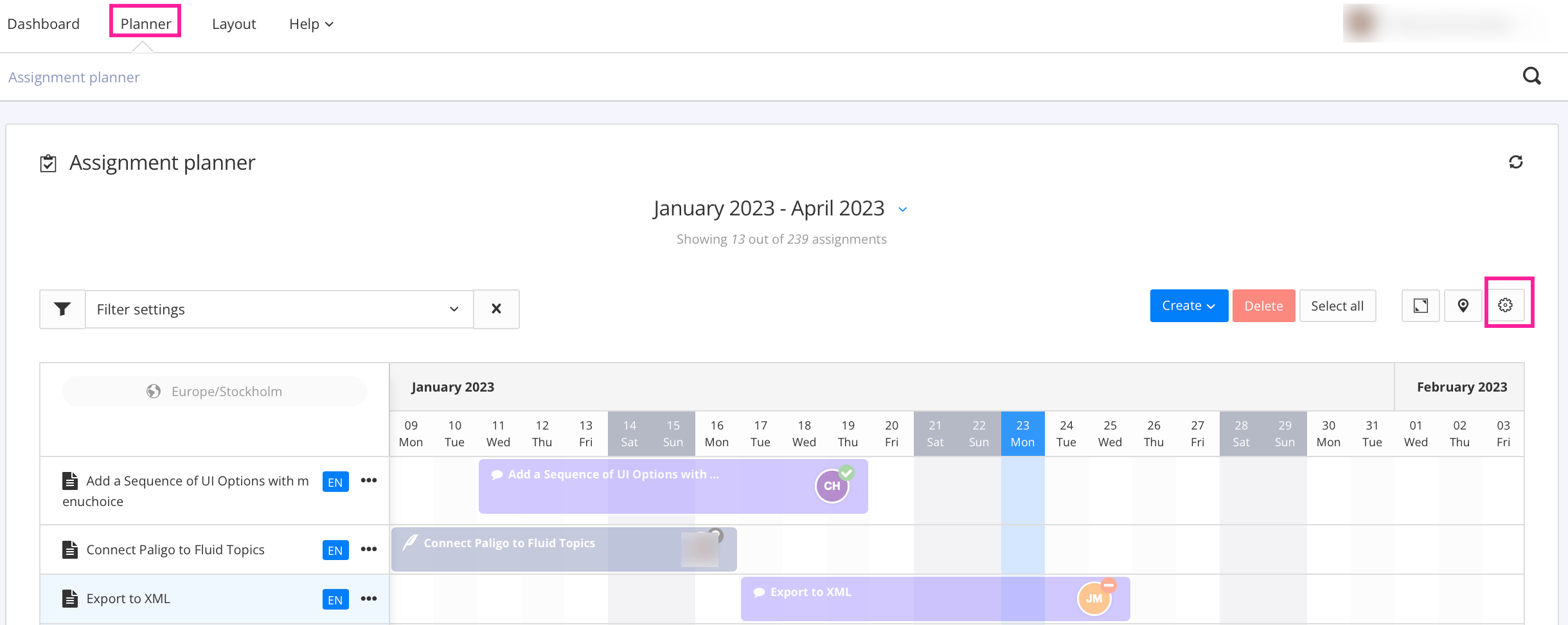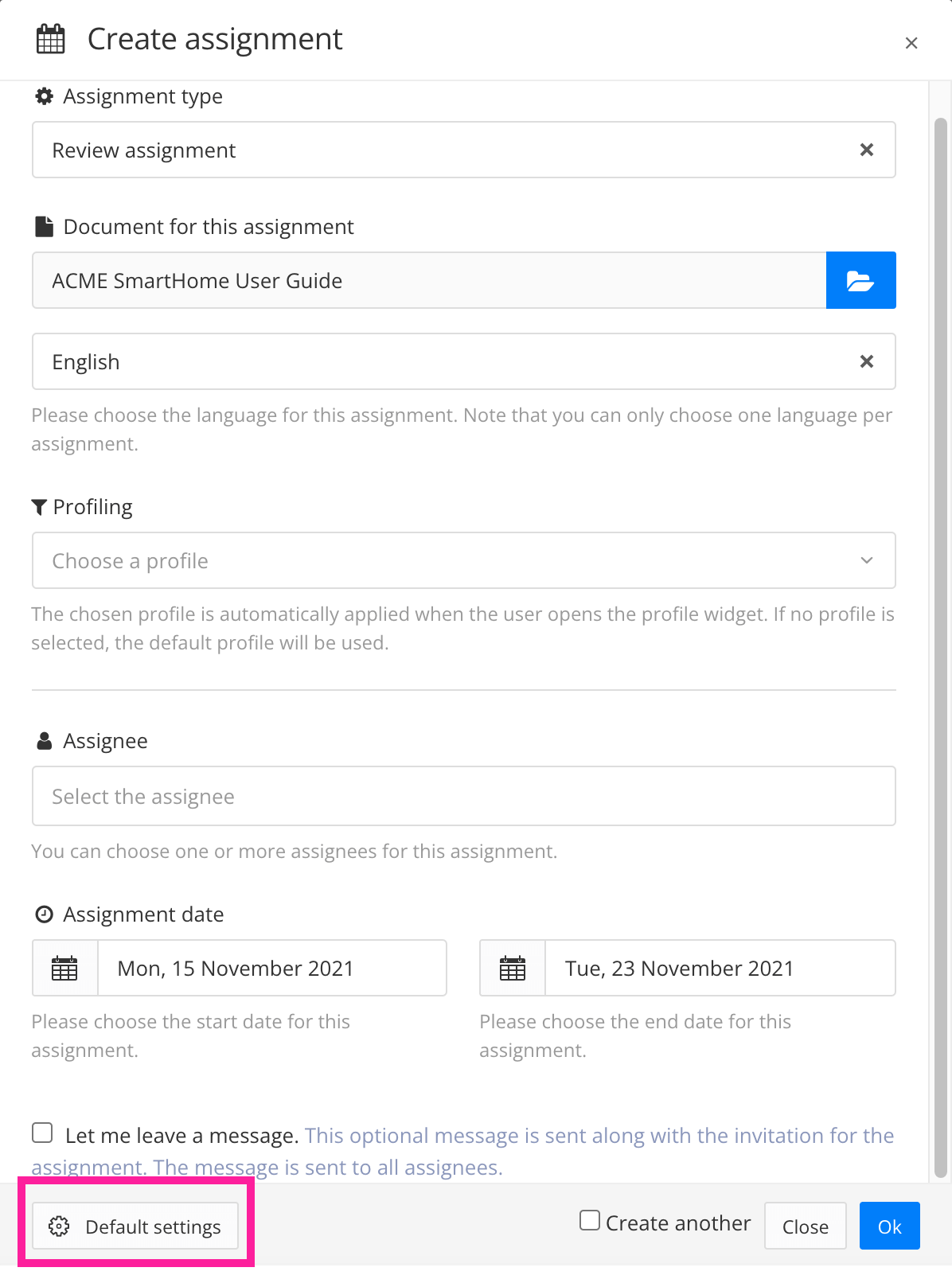Automatische E-Mail-Benachrichtigungen
Paligo kann automatisch E-Mail-Benachrichtigungen an Auftragsempfänger senden, um sie darüber zu informieren, dass sie einen Auftrag haben. Dies ist eine gute Möglichkeit, die Auftragsempfänger auf ihre Aufgaben im Auftrag aufmerksam zu machen, insbesondere wenn sie Paligo nicht für andere Arbeiten verwenden.
Sie können Paligo auch so einstellen, dass eine E-Mail an den Ersteller eines Auftrags gesendet wird.
Verwenden Sie eine der beiden Möglichkeiten, um auf die Standardeinstellungen zuzugreifen:
Wählen Sie die Registerkarte Allgemein aus.
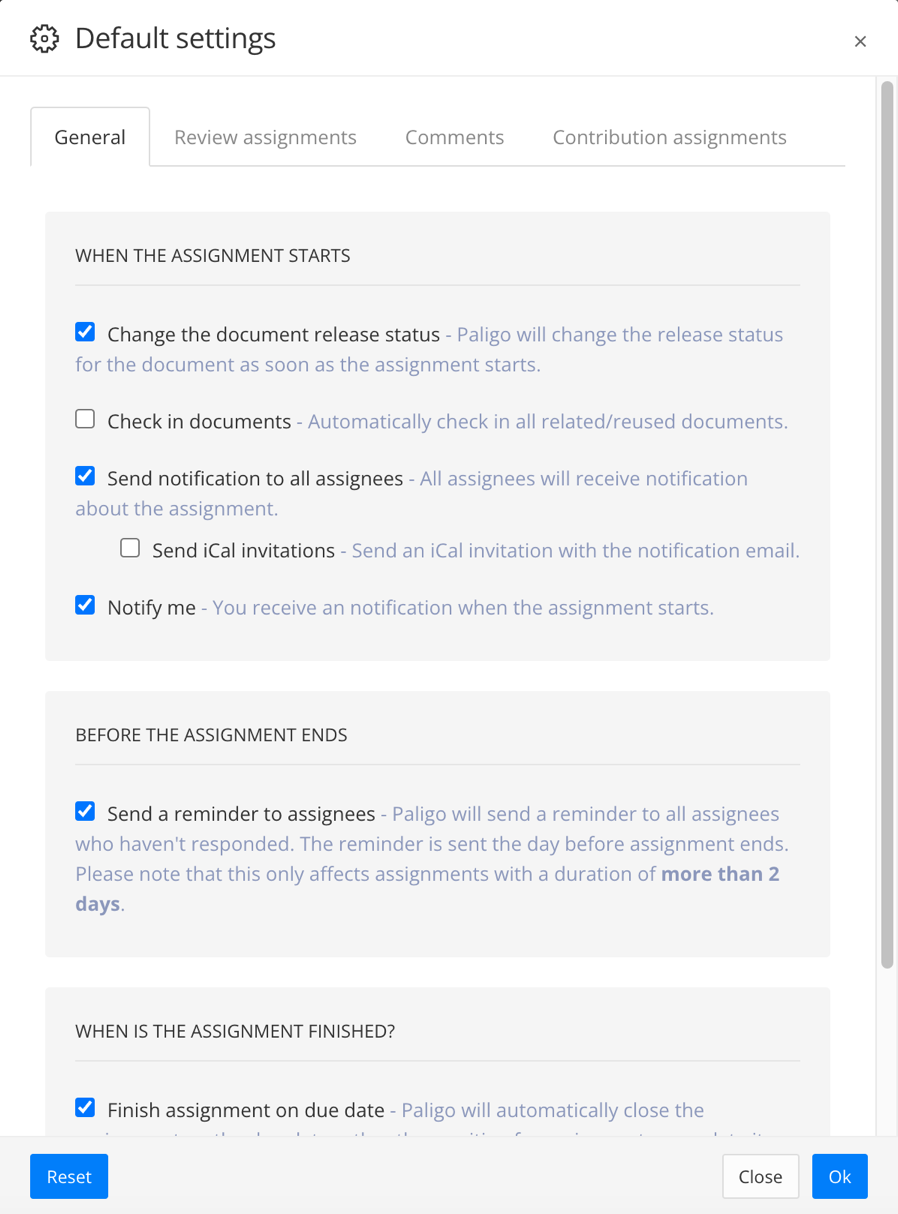
Mit dem Kontrollkästchen E-Mail an alle Auftragsempfänger senden legen Sie die Bedingungen für Benachrichtigungs-E-Mails fest.
Aktivieren Sie das Kontrollkästchen, werden Benachrichtigungs-E-Mails automatisch versandt.
Deaktivieren Sie das Kontrollkästchen, werden keine Benachrichtigungs-E-Mails an Auftragsempfänger versandt.
Mit dem Feld iCal-Einladungen senden können Sie Kalendereinladungen steuern:
Aktivieren Sie das Kontrollkästchen, um automatisch eine iCal-Kalendereinladung in die Benachrichtigungs-E-Mail aufzunehmen.
Deaktivieren Sie das Kästchen, um keine Kalendereinladungen einzubeziehen.
Diese Option ist nur verfügbar, wenn Sie das Kontrollkästchen E-Mail an alle Auftragsempfänger senden aktiviert haben.
Mithilfe des Kontrollkästchens Benachrichtigen Sie mich stellen Sie ein, dass der Ersteller eines Auftrags eine E-Mail erhält, sobald der Auftrag beginnt:
Aktivieren Sie das Kontrollkästchen, um automatisch eine Benachrichtigungs-E-Mail an den Ersteller eines Auftrags zu senden.
Deaktivieren Sie das Kontrollkästchen, um keine Benachrichtigungs-E-Mails an den Ersteller eines Auftrags zu senden.
Bestätigen Sie Ihre Auswahl mit OK.
Tipp
Um Paligo so einzustellen, dass eine E-Mail-Erinnerung an Auftragsempfänger gesendet wird, die nicht geantwortet haben, aktivieren Sie das Kontrollkästchen Eine Erinnerung an Auftragsempfänger senden. Die Erinnerung wird einen Tag vor dem Ende des Auftrags versandt.
Diese Funktion gilt nur für Aufträge mit einer Dauer von mehr als 2 Tagen.